Der Eigenbau eines Windows-PCs bietet viele Vorteile. Er ermöglicht es, einen Rechner exakt nach den eigenen Bedürfnissen zu konfigurieren, das Innenleben der Hardware besser zu verstehen und dabei sogar Geld zu sparen. Darüber hinaus ist der Bau eines PCs ein weitaus befriedigenderes Erlebnis, als ein vorgefertigtes Modell im Laden zu kaufen. Entgegen der landläufigen Meinung ist das Zusammenbauen eines Computers gar nicht so kompliziert. Allerdings sollte man sich im Vorfeld gut über die benötigten Komponenten und Werkzeuge informieren.
Wer wissen möchte, was für den Bau eines Windows-PCs benötigt wird, ist hier genau richtig. In diesem Artikel werden die wichtigsten Komponenten vorgestellt und ihre jeweiligen Funktionen erläutert.
Was ist für den Bau eines Windows-PCs erforderlich?
Welche Teile Sie für Ihren Windows-PC benötigen, hängt maßgeblich davon ab, wofür Sie ihn verwenden wollen. Es gibt jedoch einige grundlegende Komponenten, die unabhängig vom Einsatzzweck benötigt werden. Diese werden wir nun im Detail betrachten:
Vorbereitung
Beginnen wir mit den Grundlagen: einem sauberen Arbeitsplatz. Sie benötigen eine ausreichend große Fläche, um das Computergehäuse und alle Komponenten darauf zu platzieren. Es empfiehlt sich, auf einer nichtmetallischen Unterlage zu arbeiten, um statische Aufladung zu vermeiden. Neben einer geeigneten Arbeitsfläche benötigen Sie außerdem einen passenden Schraubendreher.
Gehäuse

Jeder Computer braucht ein „Zuhause“, also ein Gehäuse. Es ist eine Art Box, in der alle PC-Komponenten untergebracht werden. Das Gehäuse lässt sich öffnen und schließen und verfügt über vorgegebene Stellen, an denen die einzelnen Teile befestigt werden.
Computergehäuse sind in zahlreichen Farben, Formen, Größen und Designs erhältlich. Manche bieten zusätzliche Features wie LED-Beleuchtung oder Seitenwände aus Glas für eine ansprechendere Optik. Die meisten Nutzer entscheiden sich jedoch für schlichte schwarze oder weiße Gehäuse mit Knöpfen an der Oberseite.
Technisch gesehen ist ein Gehäuse keine zwingend notwendige Komponente. Man könnte die Teile auch auf den Boden legen oder an der Wand befestigen. Ein Gehäuse ist jedoch aus mehreren Gründen von Vorteil. Erstens hält es alle Komponenten beisammen, was den Transport erleichtert. Zweitens schützt es die Teile vor Beschädigung und Staub. Und drittens erleichtern die vorgesehenen Stellen die Montage der Komponenten erheblich.
Die meisten Gehäuse sind mit eingebauten Lüftern ausgestattet. Wenn Sie ein Gehäuse ohne Lüfter wählen, sollten Sie in Erwägung ziehen, diese nachzurüsten. Gehäuselüfter sorgen für eine gute Kühlung aller Komponenten und erhöhen somit deren Leistungsfähigkeit. Außerdem tragen sie zur Geräuschreduzierung bei. Wenn Sie also einen leisen Computer möchten, sind Gehäuselüfter unerlässlich.
Mainboard

Das Mainboard ist eine zentrale Komponente eines jeden Computers. Es ist die Hauptplatine, an die alle anderen Komponenten angeschlossen werden und die die Kommunikation und Zusammenarbeit ermöglicht. Obwohl es in verschiedenen Größen und Konfigurationen erhältlich ist, haben alle Mainboards im Wesentlichen die gleiche Funktion.
Jedes Mainboard verfügt über Anschlüsse für Strom- und Datenkabel sowie Steckplätze und Buchsen für verschiedene Einheiten. Beim Kauf eines Mainboards müssen Sie auf den Sockel und die Generation achten.
Denken Sie daran, dass Ihr Mainboard zum Prozessor (CPU) passen muss.
Prozessor (CPU)

Der Prozessor ist das „Gehirn“ Ihres PCs. Er wird direkt mit dem Mainboard verbunden und ist für die Bereitstellung der Anweisungen und Rechenleistung verantwortlich, die Ihr Computer benötigt. Je leistungsfähiger Ihr Prozessor ist, desto schneller werden Aufgaben erledigt. Idealerweise sollte man einen Prozessor mit hoher Taktfrequenz und Kernanzahl wählen.
Da jede CPU einen bestimmten Sockel hat, ist es ratsam, dieses Teil zuerst zu kaufen und dann ein kompatibles Mainboard auszuwählen.
CPU-Kühler

CPUs können während des Betriebs viel Wärme erzeugen, und zu viel davon kann die Leistung beeinträchtigen. Um die einwandfreie Funktion der CPU zu gewährleisten, ist ein CPU-Kühler empfehlenswert. Einige CPUs werden mit Kühlern geliefert, die meisten jedoch nicht.
Es ist wichtig, dass der CPU-Kühler mit der CPU und dem Mainboard kompatibel ist. Wenn Ihre CPU beispielsweise AM4 ist, müssen auch Ihr Mainboard und Ihr CPU-Kühler AM4 sein. Andernfalls können Sie diese nicht miteinander verbinden.
Grafikkarte (GPU)

Grafikprozessoren (Grafikkarten oder GPUs) sind für die Verarbeitung und Optimierung von visuellen Daten zuständig. Sie werden bei der Video- und Fotobearbeitung, beim Spielen und anderen grafikintensiven Aufgaben eingesetzt. Man unterscheidet zwischen integrierten und dedizierten GPUs.
Einige CPUs verfügen über eine integrierte Grafikkarte, so dass Sie keine separate kaufen müssen. Diese Option ist zwar bequemer und kostengünstiger, aber die Leistung integrierter GPUs ist oft sehr begrenzt. In den meisten Fällen eignen sich solche GPUs gut für einfache Aufgaben wie Textverarbeitung, Surfen im Internet und das Spielen einfacherer Spiele.
Wenn Sie anspruchsvolle Spiele spielen oder Adobe Photoshop oder ähnliche Programme verwenden möchten, benötigen Sie eine dedizierte GPU. Dedizierte GPUs sind nicht Teil der CPU, sondern haben eine eigene Platine und werden in einen Steckplatz auf dem Mainboard gesteckt. Die beiden bekanntesten GPU-Hersteller sind Nvidia und AMD, die beide qualitativ hochwertige Produkte anbieten.
Bei der Wahl einer Grafikkarte sollten Sie berücksichtigen, wofür Sie Ihren Computer verwenden möchten. Für Microsoft Office, das Surfen im Internet oder das Ansehen von Fernsehsendungen benötigen Sie keine leistungsstarke High-End-GPU. In solchen Fällen wäre die Investition in eine teure GPU, die intensivere Aufgaben bewältigen kann, eine unnötige Ausgabe. Wenn Sie hingegen anspruchsvolle Spiele spielen, sollten Sie bei der GPU nicht sparen, da dies Ihre Spielerfahrung erheblich beeinträchtigen könnte.
Arbeitsspeicher (RAM)

RAM steht für Random Access Memory (Direktzugriffsspeicher) und wird zum Speichern von Arbeitsdaten verwendet. Er ermöglicht einen schnellen und einfachen Zugriff auf die Informationen, die Ihr Computer gerade verwendet. Außerdem werden grundlegende Alltagsaufgaben wie das Laden von Apps, das Surfen im Internet, das Umschalten zwischen verschiedenen Programmen oder die Reaktion auf Befehle ausgeführt.
Die Größe des Arbeitsspeichers beeinflusst die Geschwindigkeit und Leistung Ihres Computers. Wenn Sie nicht genügend RAM haben, wird Ihr Computer langsam und es kann zu Problemen bei der Ausführung grundlegender Aufgaben kommen. Andererseits ist es auch möglich, zu viel RAM zu haben.
Wie bei der GPU hängt die benötigte RAM-Menge davon ab, wofür Sie den Computer verwenden. Wenn Sie sich nicht sicher sind, wie viel RAM Sie benötigen, finden Sie hier einige grundlegende Empfehlungen:
- 8 GB RAM sind ausreichend für die grundlegende Computernutzung und das Surfen im Internet.
- 16 GB RAM sind ausreichend, um Microsoft Office und andere nicht so anspruchsvolle Programme und Apps auszuführen. Mit 16 GB RAM können Sie problemlos Fernsehsendungen und Filme streamen oder weniger anspruchsvolle Spiele spielen.
- 32 GB oder mehr werden für leistungsintensive Spiele, Grafikdesign, 3D-Modellierung und intensives Multitasking empfohlen.
Speicher

Während RAM Daten sehr schnell schreiben und lesen kann, speichert er keine Informationen, wenn Sie Ihren Computer ausschalten. Deshalb benötigen Sie ein Speichermedium. Speichermedien werden im Allgemeinen in zwei Hauptkategorien unterteilt: Festplattenlaufwerke (HDDs) und Solid-State-Laufwerke (SSDs).
Festplattenlaufwerke sind traditionelle Laufwerke mit beweglichen Teilen. Sie verfügen über rotierende Scheiben und „Arme“, die Daten schreiben und lesen. Sie lesen und speichern Daten in der Regel mit etwa 100-150 MB pro Sekunde.
SSDs basieren auf Flash-Speicher und sind wesentlich schneller als herkömmliche mechanische Festplatten. Sie können Daten mit etwa 500 MB pro Sekunde lesen und schreiben.
Auch hier hängt die Wahl von Ihren Bedürfnissen und Ihrem Budget ab. SSDs sind schneller, leiser und langlebiger, aber auch teurer. HDDs sind hingegen günstiger und bieten eine einfachere Datenwiederherstellung, falls etwas schief geht.
Sowohl HDDs als auch SSDs werden über ein SATA-Kabel an den SATA-Anschluss Ihres Mainboards angeschlossen.
Netzteil

Keine PC-Komponente funktioniert ohne Netzteil (PSU). Auf dem Markt gibt es zahlreiche Netzteilmarken mit Produkten unterschiedlicher Leistung und Effizienz. Bei so vielen Optionen kann die Wahl des richtigen Netzteils überwältigend sein.
Der wichtigste Faktor ist der Stromverbrauch Ihres PCs, damit er reibungslos funktioniert. Bedenken Sie, dass Sie „Spielraum“ für zukünftige Upgrades lassen sollten. Ihr Netzteil sollte zusätzliche Komponenten verarbeiten können.
Wenn Sie sich nicht sicher sind, wie viel Watt Sie benötigen, empfehlen wir Ihnen, Experten um Rat zu fragen. Alternativ können Sie Online-Netzteilrechner wie den von Be Quiet verwenden. Sie müssen lediglich Ihre Systemkomponenten eingeben und das Tool berechnet den Wattbedarf auf Basis ihrer Spitzenleistung.
Monitor

Ohne Anzeigegerät können wir unsere Computer nicht nutzen. Monitore gibt es in zahlreichen Designs, Farben, Größen und Auflösungen. Welchen Sie wählen, hängt von Ihrem Budget und Ihren Bedürfnissen ab. Designer oder Architekten benötigen eine hohe Farbgenauigkeit und Auflösung. Wenn Sie hingegen einen Computer für grundlegende Aufgaben benötigen, ist ein High-End-Monitor nicht unbedingt erforderlich.
Betriebssystem
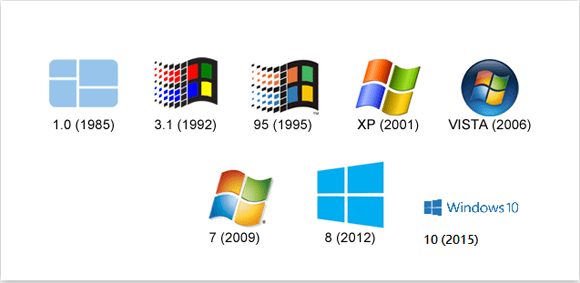
Wenn Sie Ihren eigenen PC bauen, wird Windows nicht automatisch installiert. Sie müssen eine Lizenz von Microsoft oder einem anderen Anbieter erwerben und einen USB-Stick erstellen.
Das derzeit beliebteste Windows ist Windows 10. Sie können sich aber auch das kürzlich veröffentlichte Windows 11 ansehen.
Profi-Tipp
Sicherzustellen, dass alle Komponenten kompatibel sind, kann schwierig erscheinen, insbesondere wenn man wenig Erfahrung hat. Man möchte nicht Hunderte von Euro für ein Teil ausgeben, nur um dann festzustellen, dass es nicht zum Mainboard oder zur CPU passt. Glücklicherweise gibt es ein Tool, das den Aufbau Ihres Systems erheblich vereinfachen kann: PCPartPicker.
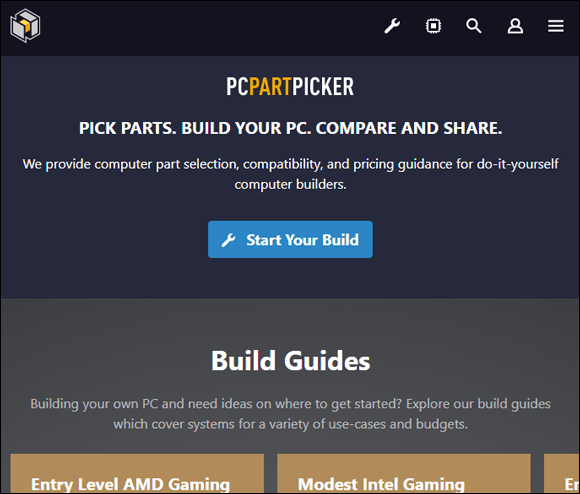
Diese Website verkauft nicht nur alle Teile, die Sie für den Bau eines Windows-PCs benötigen, sondern stellt auch sicher, dass die Hardware gut zusammenarbeitet. Mit PCPartPicker können Sie Ihr System Stück für Stück zusammenstellen, ohne sich Gedanken über die Kompatibilität machen zu müssen.
Bauen Sie einen PC nach Ihren Wünschen
Wenn Sie einen Computer nach Ihren Bedürfnissen, Vorlieben und Ihrem Budget anpassen möchten, ist der Eigenbau eine hervorragende Option. Obwohl es einiges zu beachten gibt, ist das Zusammenbauen eines PCs spannend und kann Ihnen helfen, Ihren Computer von innen „kennenzulernen“.
Was ist Ihr Hauptgrund, einen Computer selbst zu bauen? Wofür werden Sie den Computer verwenden? Teilen Sie uns Ihre Meinung im Kommentarbereich mit.